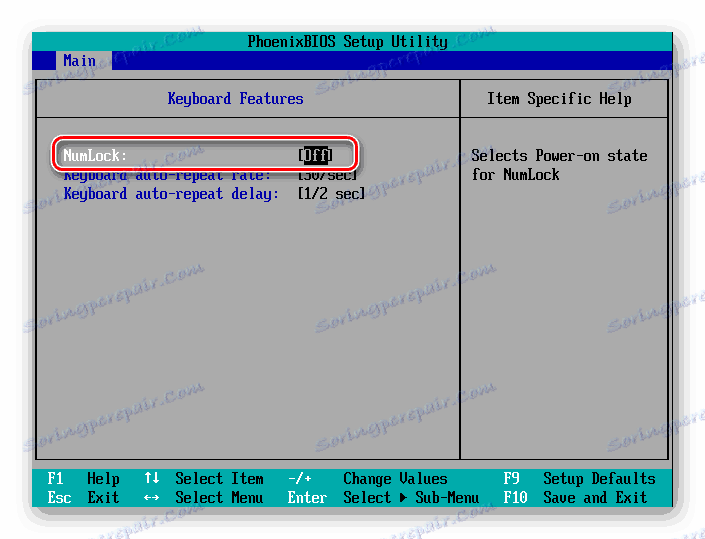چگونگی فعال کردن صفحه کلید عددی روی لپ تاپ
صفحه کلید در لپ تاپ ها در دو فرمت وجود دارد: با و بدون یک واحد دیجیتال. اغلب، نسخه های جمع و جور در دستگاه های با اندازه صفحه نمایش کوچک، با ابعاد کلی تنظیم شده است. در لپ تاپ هایی با صفحه نمایش و اندازه دستگاه خود بیشتر امکان اضافه کردن Num-block به صفحه کلید وجود دارد که معمولا شامل 17 کلید است. چگونه می توان از این واحد اضافی برای استفاده از آن استفاده کرد؟
محتوا
واحد دیجیتال را روی صفحه کلید لپ تاپ روشن کنید
اغلب، اصل فعال کردن و غیر فعال کردن این بخش همانند صفحه کلید های معمولی سیم کشی است، اما در بعضی موارد ممکن است متفاوت باشد. و اگر بلوک شماره سمت راست را ندارید اما شما واقعا به آن نیاز دارید یا به دلایلی Numlock کار نمی کند، به عنوان مثال، مکانیسم خود شکسته است، توصیه می کنیم از صفحه کلید مجازی استفاده کنید. این یک برنامه استاندارد ویندوز است که در همه نسخه های سیستم عامل عمل می کند و با کلیک کردن بر روی دکمه سمت چپ ماوس، کلید های شبیه سازی را تقلید می کند. با کمک آن، کلید Lock Us را روشن کنید و از کلید های دیگر بلوک دیجیتال استفاده کنید. چگونه این برنامه را در ویندوز پیدا کرده و اجرا کنید، مقاله را در لینک زیر بخوانید.
جزئیات بیشتر: ما صفحه کلید مجازی را روی لپ تاپ با ویندوز شروع می کنیم
روش 1: شماره کلید قفل
کلید Num Lock برای فعال یا غیرفعال کردن Num-keyboard طراحی شده است.

تقریبا تمام لپ تاپ ها یک نشانگر نور دارند که وضعیت آن را نمایش می دهد. نور روشن است - به این معنی است که صفحه کلید عددی کار می کند و شما می توانید تمام کلیدهای آن را استفاده کنید. اگر نشانگر منقرض شود، فقط باید Num Lock را فشار دهید تا بلوک این کلید را فعال کنید.
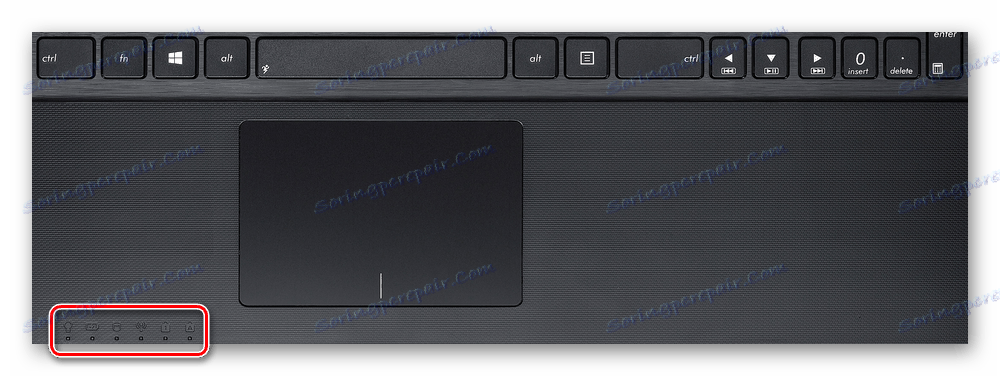
در دستگاه های بدون برجسته شدن وضعیت کلید، هنوز هم باید به صورت منطقی گرا باشد - اگر اعداد کار نکند، همچنان Num Lock را فشار دهید تا آنها را فعال کنید.
غیرفعال کردن Num-keys معمولا ضروری نیست، برای راحتی و حفاظت در برابر کلیک های تصادفی انجام می شود.
روش 2: ترکیبی کلید Fn + F11
برخی از مدل های نوت بوک یک واحد دیجیتال جداگانه ای ندارند؛ فقط یک گزینه با کلید صفحه اصلی همراه است. این گزینه کوتاه و تنها از اعداد است، در حالی که بلوک راست کامل شامل 6 کلید اضافی است.
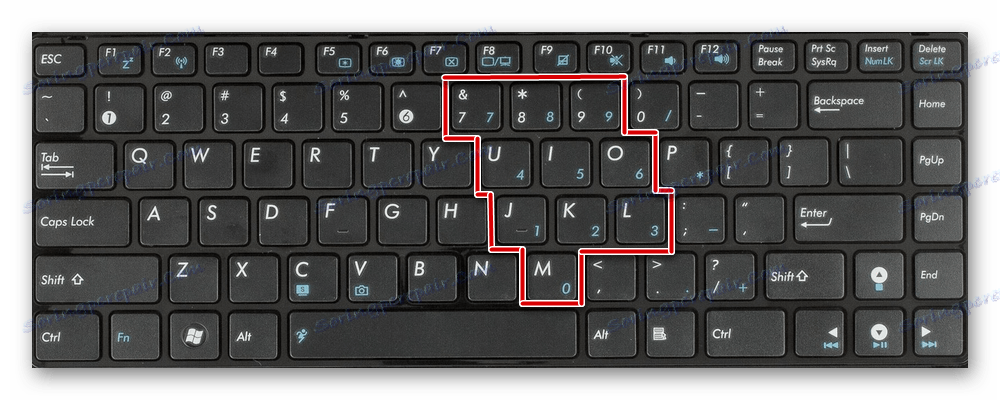
در این مورد، باید کلید ترکیبی Fn + F11 را فشار دهید تا به پد شمارنده تغییر کند. استفاده مجدد از همان ترکیب شامل صفحه کلید اصلی است.
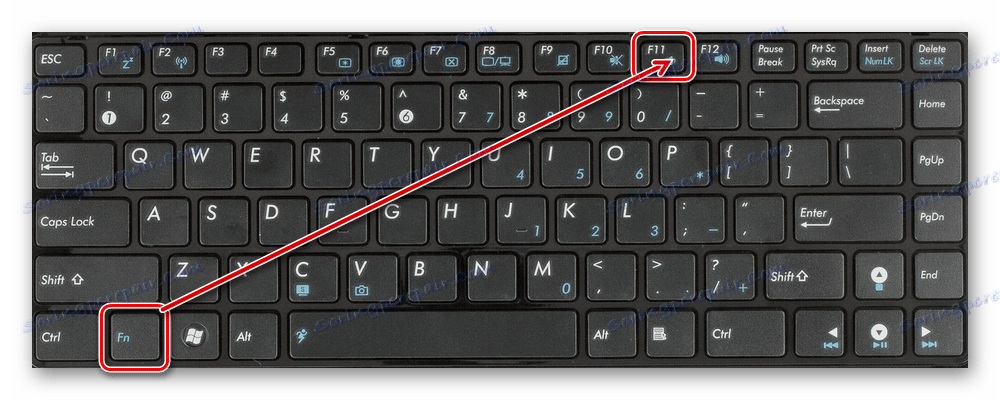
لطفا توجه داشته باشید: بسته به ساختار و مدل لپ تاپ، میانبر صفحه کلید ممکن است کمی متفاوت باشد: Fn + F9 ، Fn + F10 یا Fn + F12 . تمام ترکیبات را در یک ردیف فشار نمی دهید، ابتدا به نماد کلید تابع نگاه کنید تا اطمینان حاصل کنید که مسئولیت چیزی دیگری نیست، مثلا تغییر روشنایی صفحه نمایش، عملیات Wi-Fi و غیره
روش 3: تنظیمات BIOS را تغییر دهید
در موارد نادر، بایوس مسئول عملیات بلوک راست است. پارامتر فعال این صفحه کلید باید به صورت پیش فرض فعال شود، اما اگر صاحب قبلی لپ تاپ، شما یا فرد دیگری به دلایلی آن را خاموش کرده اید، باید دوباره وارد شوید و آن را فعال کنید.
همچنین ببینید: چگونگی ورود BIOS به یک لپ تاپ ایسر ، سامسونگ ، Sony Vaio ، خیر ، HP ، ASUS
- به BIOS بروید، با استفاده از فلش در صفحه کلید در تب "Main"، پارامتر "NumLock" را پیدا کنید.
![صفحه کلید عددی را در بایوس فعال کنید]()
همچنین می توانید در زیر منو "ویژگی های صفحه کلید " "Boot" یا "Advanced" یا "Advanced BIOS Features" قرار دهید و نام "Boot Up Numlock Status" ، "سیستم Boot Up Numlock Status" ، "Boot Up Numlock LED" .
- پارامتر ورود را فشار دهید و مقدار "On" را تنظیم کنید .
- برای ذخیره تغییرات و سپس راه اندازی مجدد F10 را فشار دهید.
ما روش های متعددی را در نظر گرفته ایم تا بتوانید شماره هایی را در سمت راست یک لپ تاپ با یک صفحه کلید از یک عامل شکل دیگر قرار دهید. به هر حال، اگر صاحب یک نسخه مینیمالیستی بدون یک بلوک دیجیتالی هستید، اما به طور مداوم نیاز به آن دارید، سپس نگاهی دقیق تر به بلوک های نوکیا (بلوک های صفحه کلید عددی) که از طریق USB به لپ تاپ وصل شده اند، نگاه کنید.